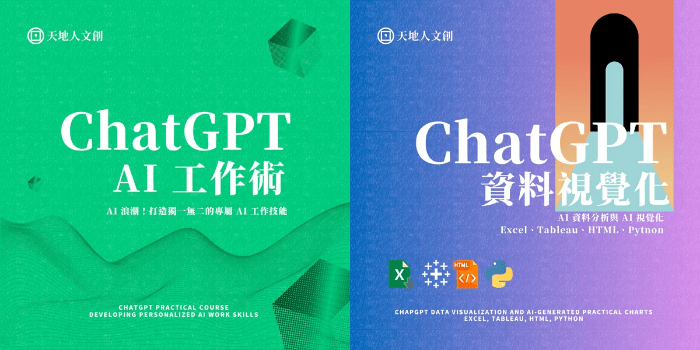※ 作者:彭其捷(https://www.visualization.tw/)
※ ps. 以下是本網站 ChatGPT 系列文章,有興趣的話可一併參考:
本篇文章,主要想探索看看 Tableau 與 ChatGPT 的一些搭配使用情境,共試玩了以下 10 種情境,讀者也可看興趣,直接閱覽該情境嘗試的結果:
- 情境一:請 ChatGPT 介紹 Tableau 的產品線
- 情境二:尋找 Tableau 可分析的資料來源
- 情境三:生成模擬資料並導入 Tableau 練習
- 情境四:提供 Tableau 視覺化圖表建議
- 情境五:輔助生成 Tableau 邏輯判斷公式
- 情境六:協助生成 Tableau 計算公式
- 情境七:協助生成 Tableau 文字處理公式
- 情境八:跟 Tableau 詢問功能,以「篩選資料」為例
- 情境九:詢問 Tableau 學習指引
- 情境十:Tableau 整合生成式 AI GPT?
情境一:請 ChatGPT 介紹 Tableau 的產品線
首先,很好奇 ChatGPT 是否能幫我們介紹 Tableau 的各項產品呢?回答的答案比我想像的更完整,列出了 Tableau 的相關完整產品線,包括:Desktop、Public、Prep、Server、Online 等等,透過 Tableau 的整理,確實很有系統性歸納的蠻清楚的!
Prompt:
請針對 Tableau 的產品進行列點介紹
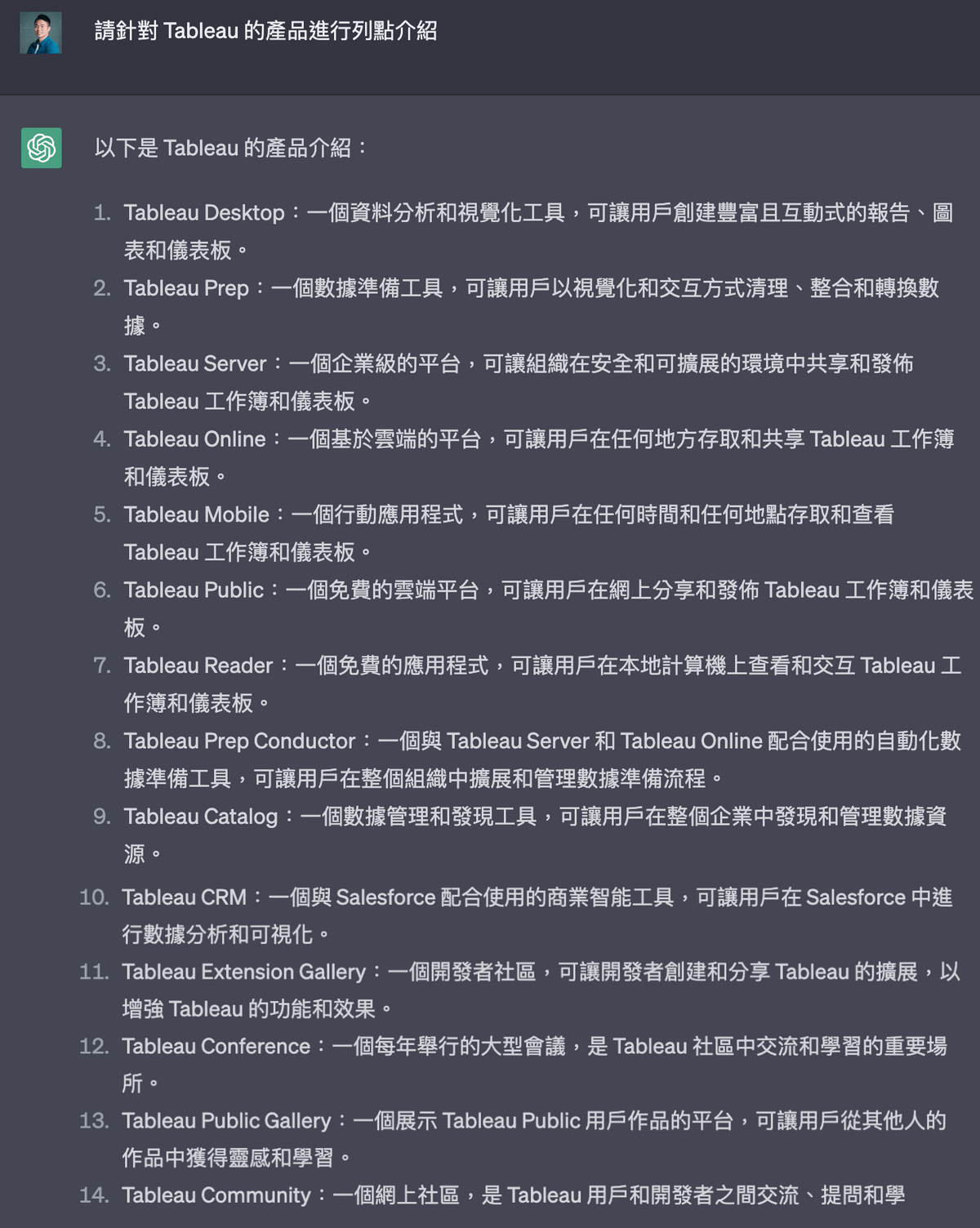
接著,好奇 ChatGPT 是否能夠更細節的介紹 Tableau 的三大產品,因此接著嘗試詢問細節看看,回答的品質也很不錯!這些都是教學 Tableau 時,學生常常會問的問題,因為 Tableau 產品線眾多(而且官網資訊量有點太多,蠻多人一直搞不太清楚)。
Prompt:
請針對 Tableau Desktop、Tableau Server、Tableau Online 進行更詳細的介紹與比較
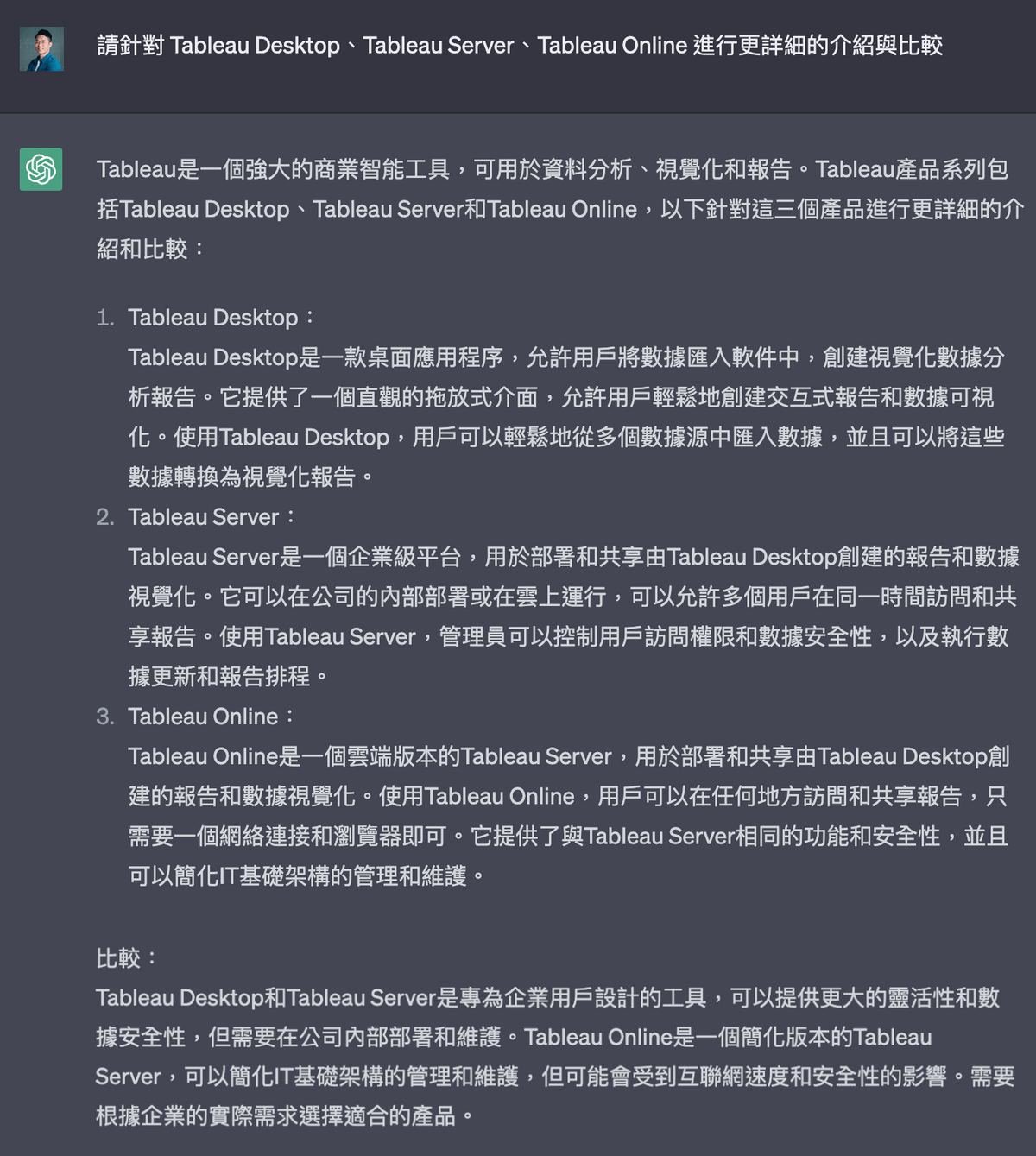
情境二:尋找 Tableau 可分析的資料來源
有時候我們想在網路上找尋一些公開資料,也可以嘗試請 ChatGPT 代勞看看,須特別留意的是,目前 ChatGPT 的資料庫並不包含 2021 年以後的資訊,因此有時候提供的回答或資料連結可能是無效的(但...對話的感覺很可能會讓人覺得是真的),記得要確認 ChatGPT 回答的有效性,並善用「Regenerate」按鈕重新生成不同回答。
Prompt:
請幫我在網路上尋找可以直接使用在 Tableau 進行視覺化分析的「Big Mac Index」資料集連結

有時 ChatGPT 會亂回答一通... 不過這次的回答是正確的,從答案的網址(https://www.economist.com/big-mac-index)確實有找到資料下載的按鈕,所以這也是可行的情境之一。
情境三:生成模擬資料並導入 Tableau 練習
操作 Tableau 時,很常會需要操作模擬資料,ChatGPT 是這方面的能手,我們來試試看以下的操作,快速的資料分析示範。
Prompt:
請用表格方式生成用於 Tableau 視覺化分析的模擬資料,欄為:年度、月份、產品名稱、銷售總額、獲利總額、利潤比例,列為 2022年7月至2022年12月
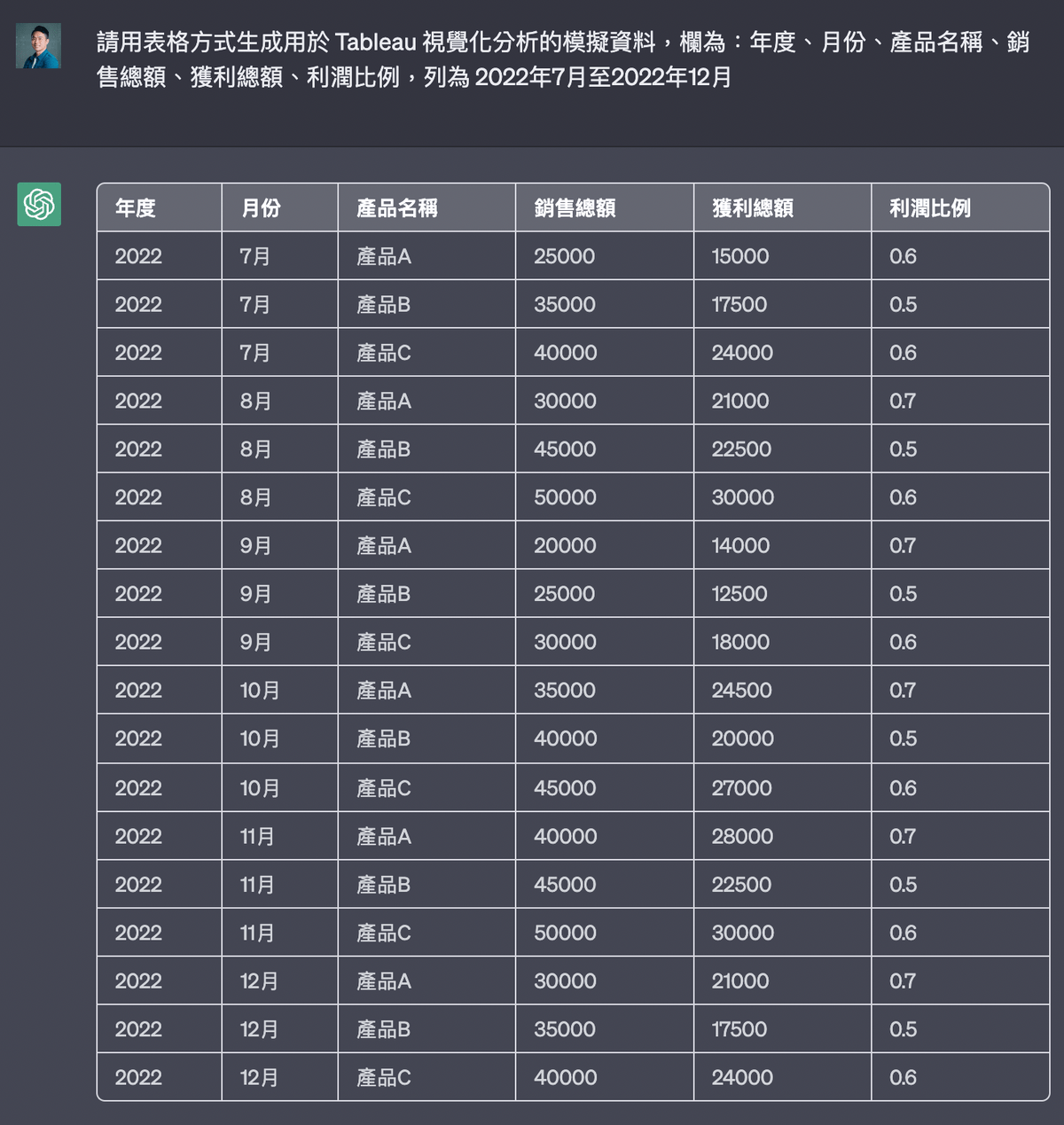
接著我們即可直接複製出生成結果,貼上至 Microsoft Excel 或 Google Sheet 等等環境,並輸出為 .csv 或是 .xlsx 等格式,作為 Tableau 連結的資料來源。
以下為示意的範例資料:ChatGPT 生成模擬資料 - Google 試算表。
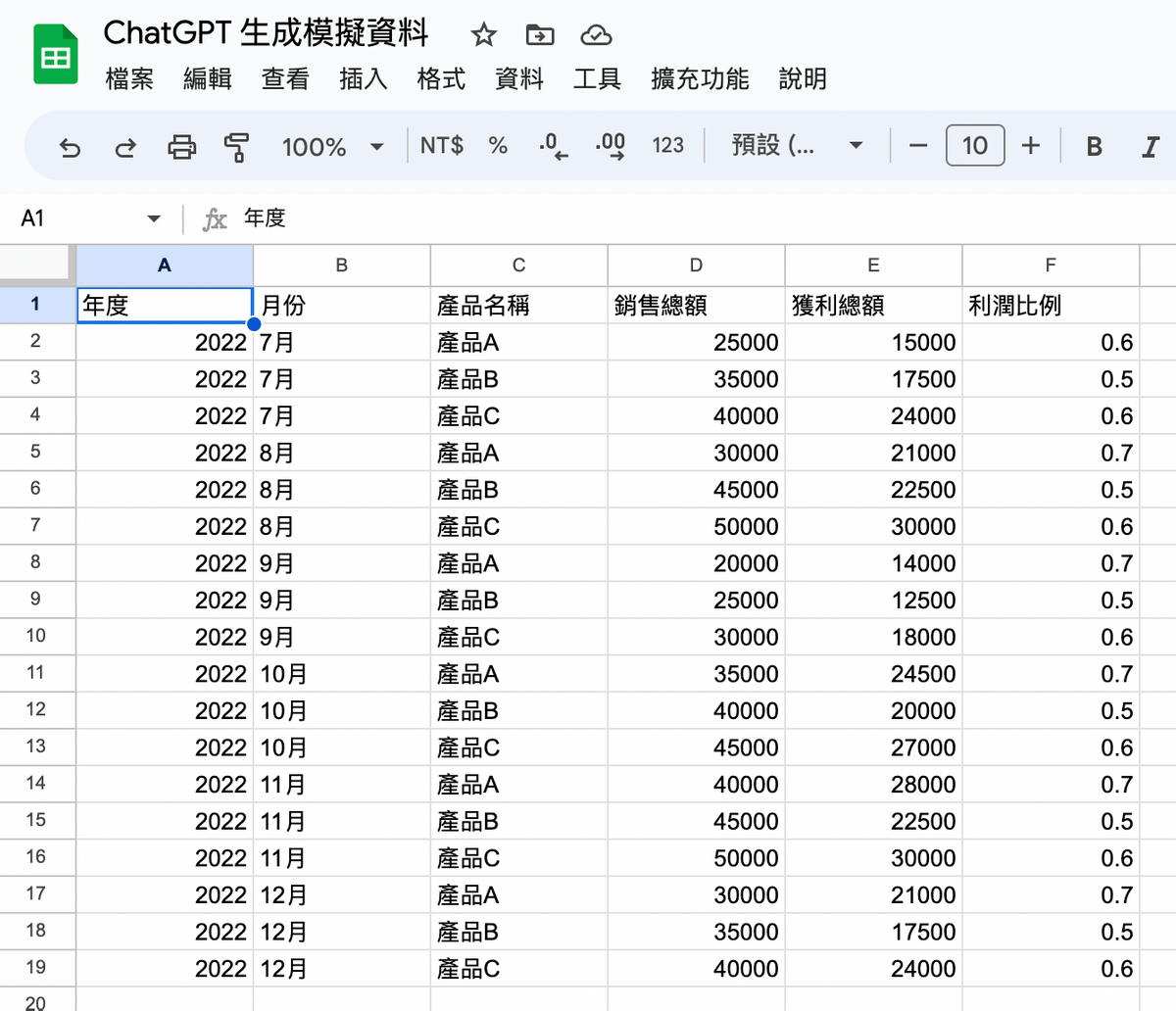
接著即可嘗試於 Tableau 連結 Google Sheet 的資料,可參考以下的操作(這裡以 Tableau Public 介面為例,若是使用 Tableau Desktop 操作方式也大致雷同),須先授權允許 Tableau 取用 Google Drive 上的檔案。
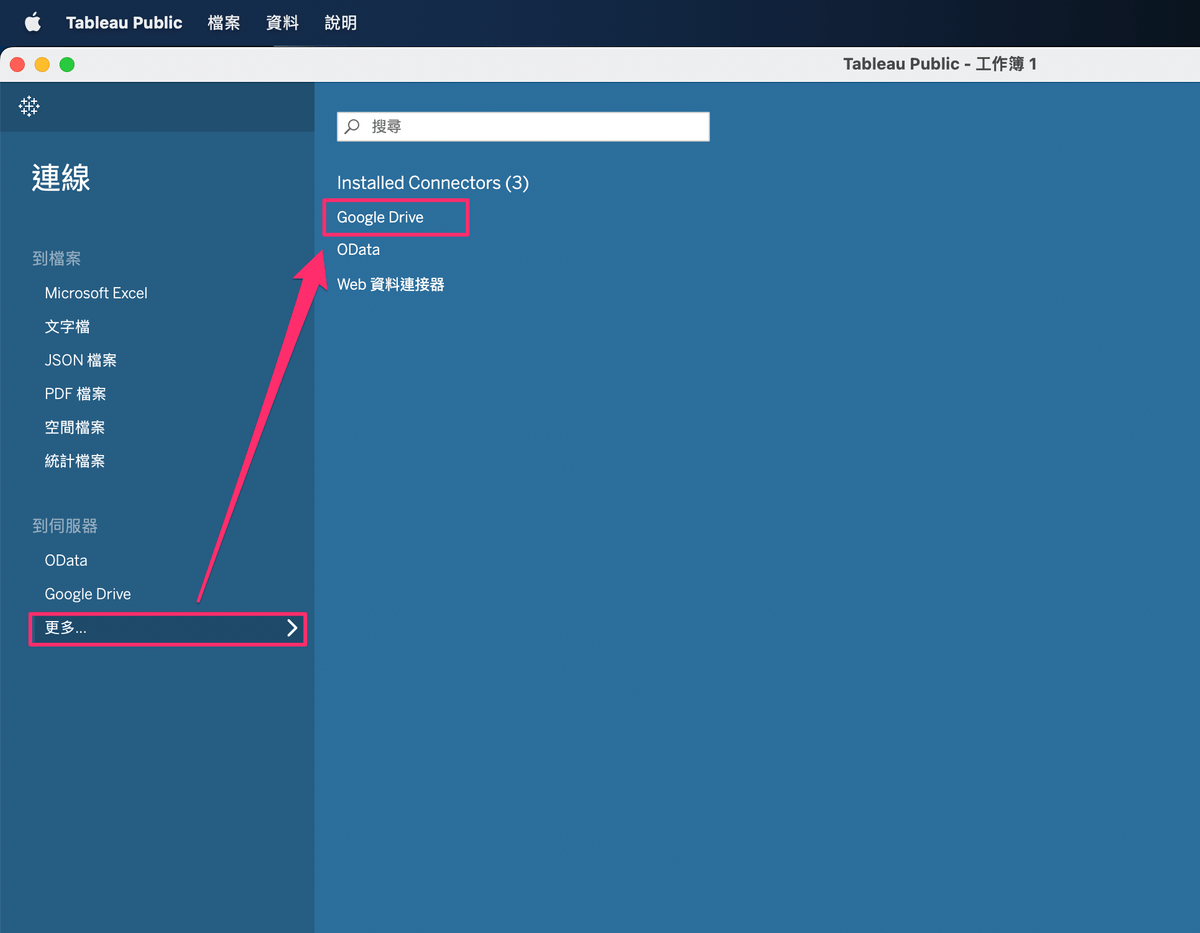
授權的畫面

然後就可以搜尋該檔案名稱關鍵字,找到目標資料檔案。

資料導入成功,即可開始進行 Tableau 分析囉!注意這裡很棒的地方,是我們使用了 ChatGPT 作為模擬資料的生成工具,讀者也可以使用自己組織的情境來對 ChatGPT 提問看看,例如生成電商資料、流量資料、銷售資料、行銷資量等等。
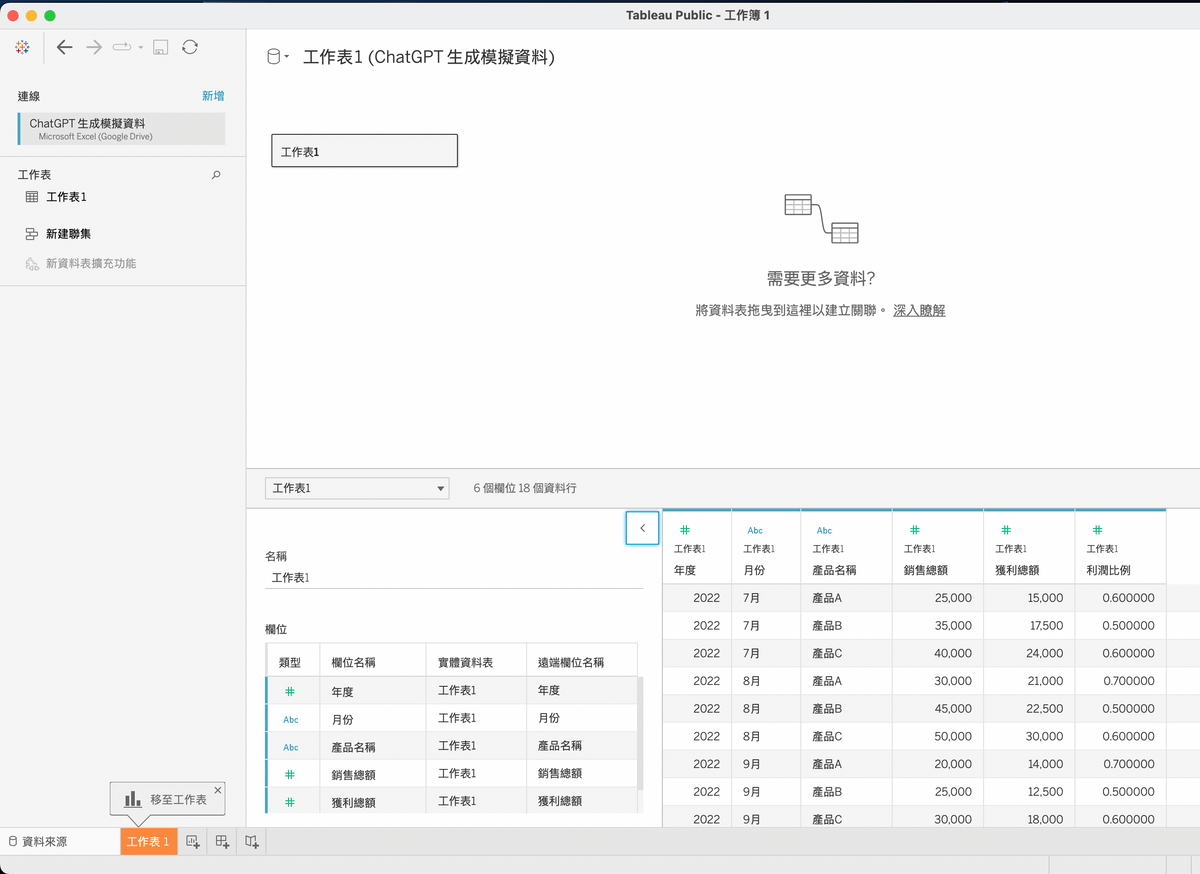
情境四:提供 Tableau 視覺化圖表建議
這個情境蠻直覺的,可以直接給一些資料集的描述,請 ChatGPT 幫忙提供視覺化圖表建議看看,也確實可以得到一些參考的答案。
Prompt:
我有一份7月至12月份各項產品的銷售額資料,可否提供我 Tableau 視覺化圖表建議?
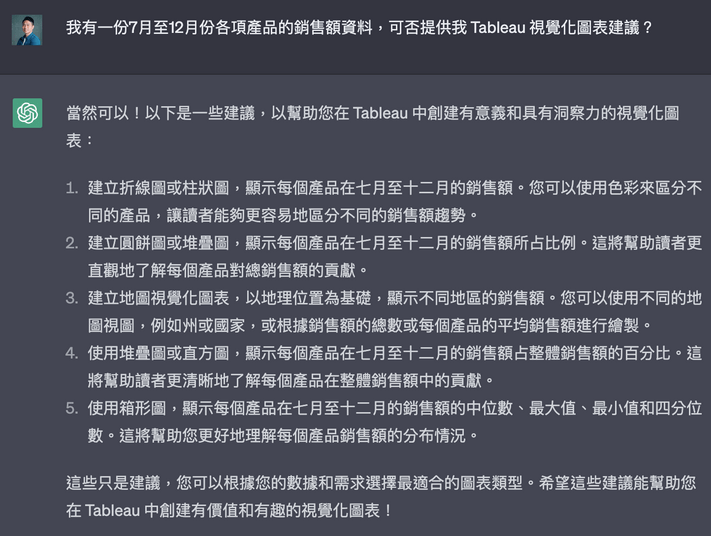
情境五:輔助生成 Tableau 邏輯判斷公式
目前的 ChatGPT 尚無法讀取外部資料(但未來可透過像是 Plugin 的方式來橋接),所以如果要請 Tableau 幫忙寫公式,可能要用情境假設的方式。例如,我們以情境四所生成的資料集(
ChatGPT 生成模擬資料)為例,透過描述資料欄位與需求細節,請 ChatGPT 幫我們生成 Tableau 邏輯判斷公式。
Prompt:
我在 Tableau 中導入了一份產品銷售額與利潤的資料,想透過建立計算欄位的方式新增「利潤比例」欄位數值大於等於 0.6 的資料,請你幫我生成公式
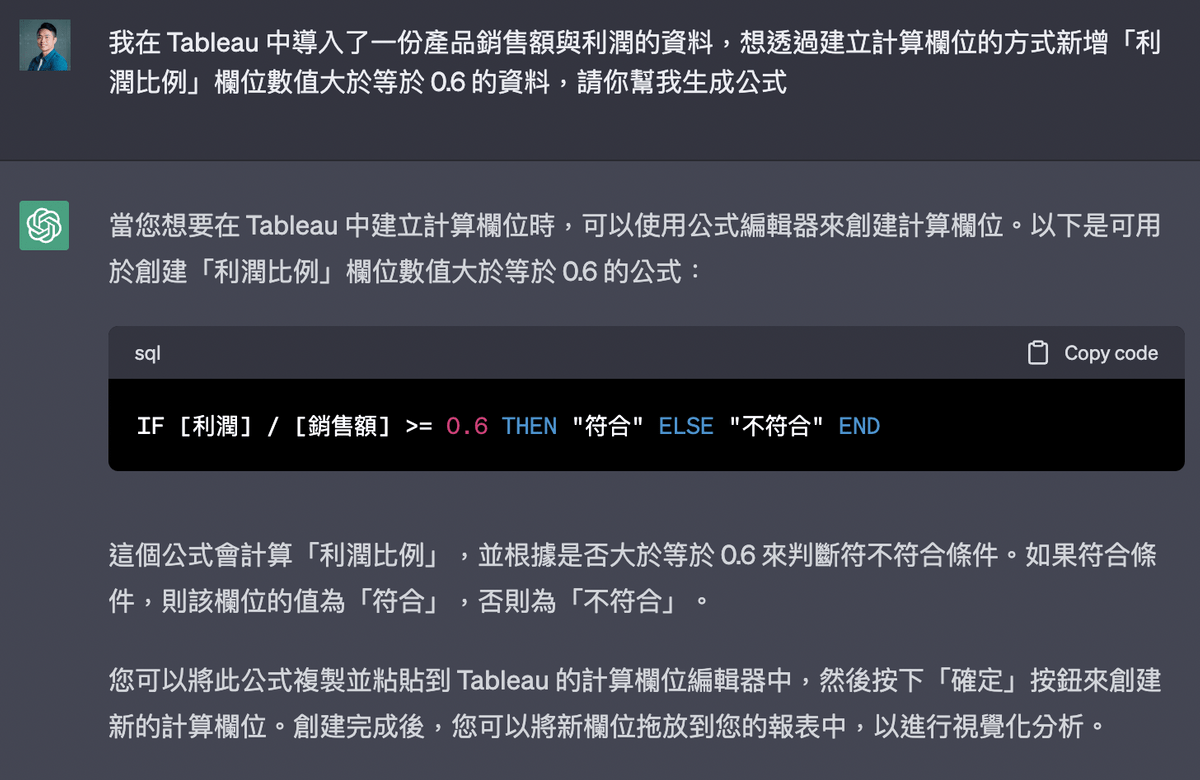
ChatGPT 確實給出公式了,但還是要測試看看是否真的能用。複製生成的公式後,這裡測試真的開啟於情境四所生成的 Tableau 檔案,切換至「資料來源」頁籤,點擊「利潤比例」右上方箭頭,再點擊「建立計算欄位」,即可貼上 ChatGPT 提供的公式。

貼上 ChatGPT 提供的公式 後,我們可以看到左下方出現了「計算包含錯誤」的紅色錯誤訊息,這是因為公式裡頭使用到的欄位 [利潤] 與 [銷售額] 不存在於目前的資料集中,因此我們可以把「[利潤] / [銷售額]」改名為 [利潤比例] ,並將計算欄位名稱命名為「利潤高於0.6」,點擊「確定」按鈕後,即可完成新增邏輯判斷欄位。
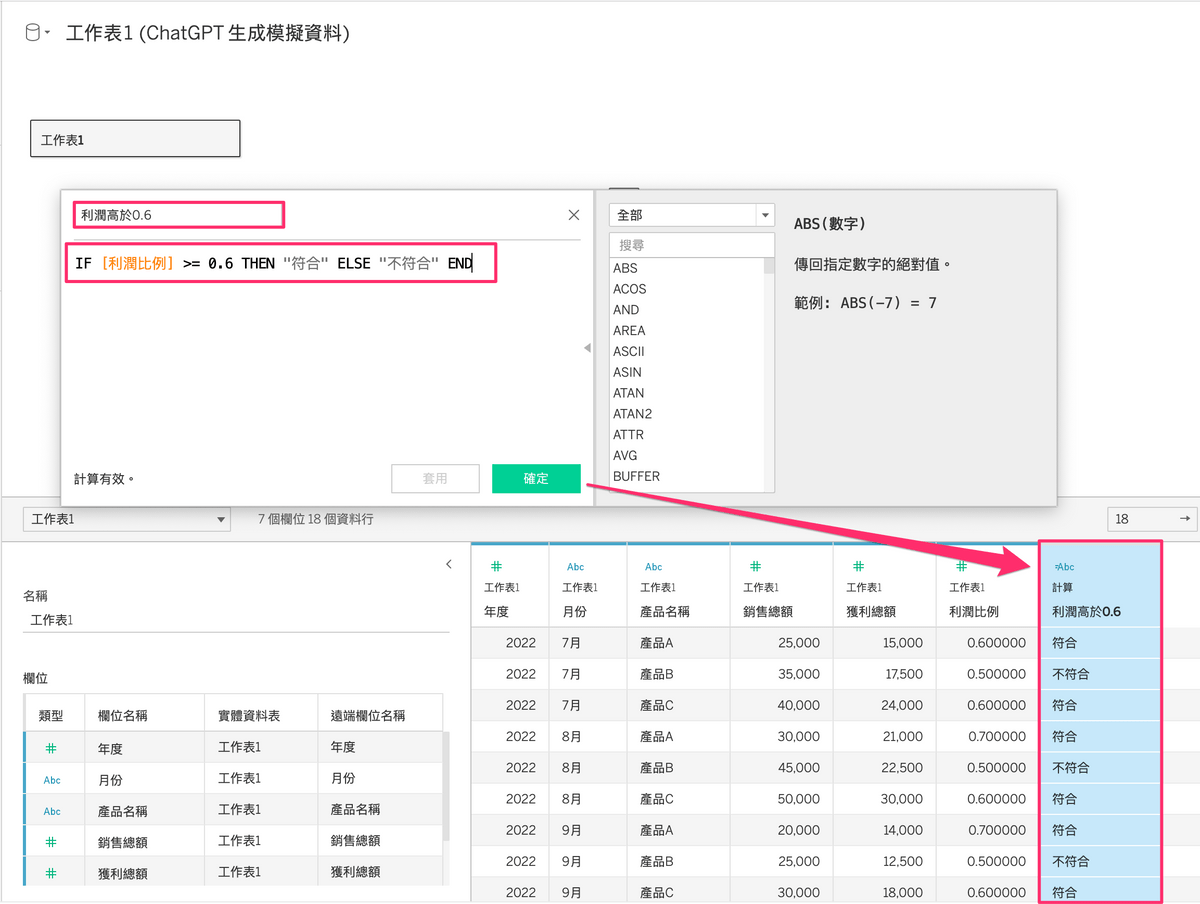
情境六:協助生成 Tableau 計算公式
繼續使用情境四所生成的資料集(
ChatGPT 生成模擬資料),請 ChatGPT 幫我們生成 Tableau 計算公式。雖然情境四中, ChatGPT 已經幫忙算好利潤比例了,我們還是可以練習一下如何透過公式計算出利潤。
Prompt:
我在 Tableau 中導入了一份產品銷售額資料,請你幫我生成建立計算欄位的公式,利用「銷售總額」與「利潤總額」欄位,新增「利潤比例」欄位

複製公式後,接著開啟情境四所導入的 Tableau 檔案,切換至「資料來源」頁籤,點擊「銷售總額」右上方箭頭,再點擊「建立計算欄位」,即可貼上 ChatGPT 提供的公式。

點擊「確定」按鈕後,即可完成新增計算公式欄位,也確實可以計算出對應的數字。
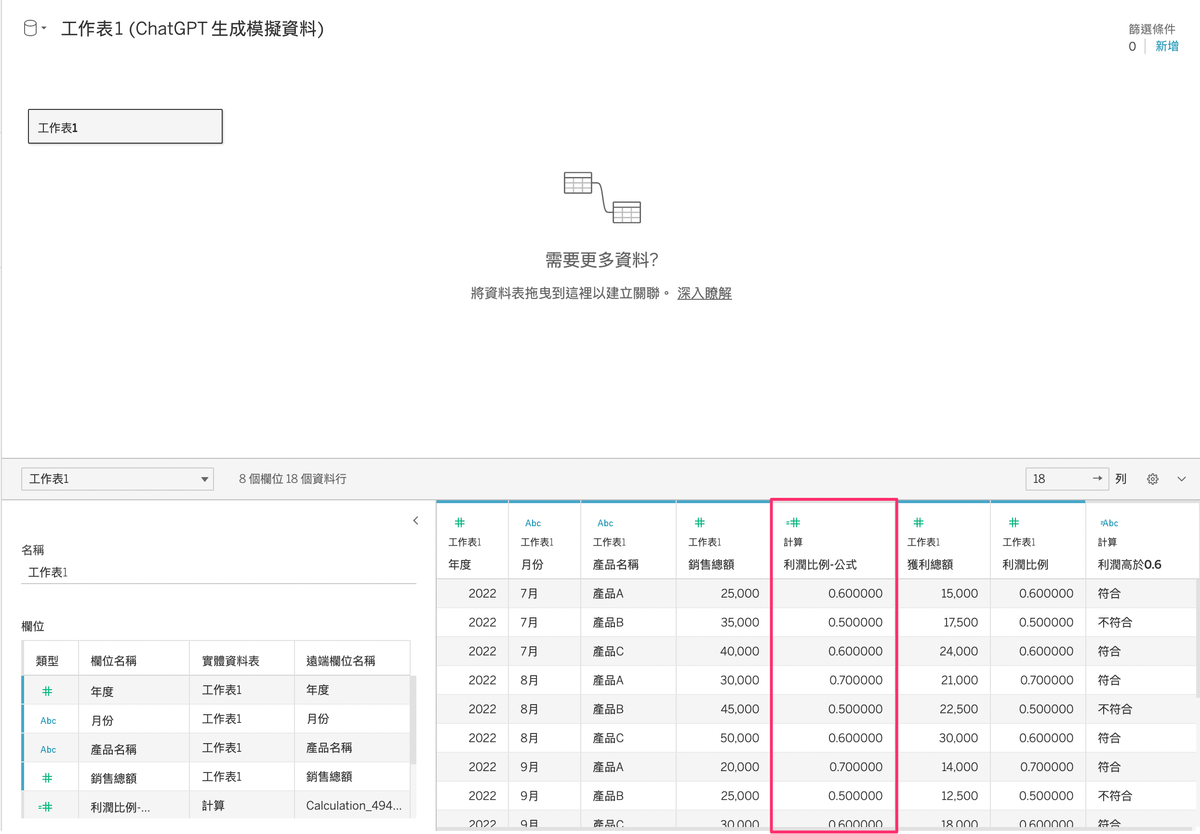
情境七:協助生成 Tableau 文字處理公式
繼續使用情境四所生成的資料集(
ChatGPT 生成模擬資料),請 ChatGPT 幫我們生成 Tableau 文字處理公式。模擬資料中,「產品名稱」欄位的值為「產品A」、「產品B」、「產品C」,我們請 ChatGPT 幫我們擷取為「A」、「B」、「C」。
Prompt:
我在 Tableau 中導入了一份產品銷售額資料,其中「產品名稱」欄位的值為「產品A」、「產品B」、「產品C」,請你幫我生成文字處理的公式,擷取最右方的字,例如「產品A」擷取為「A」
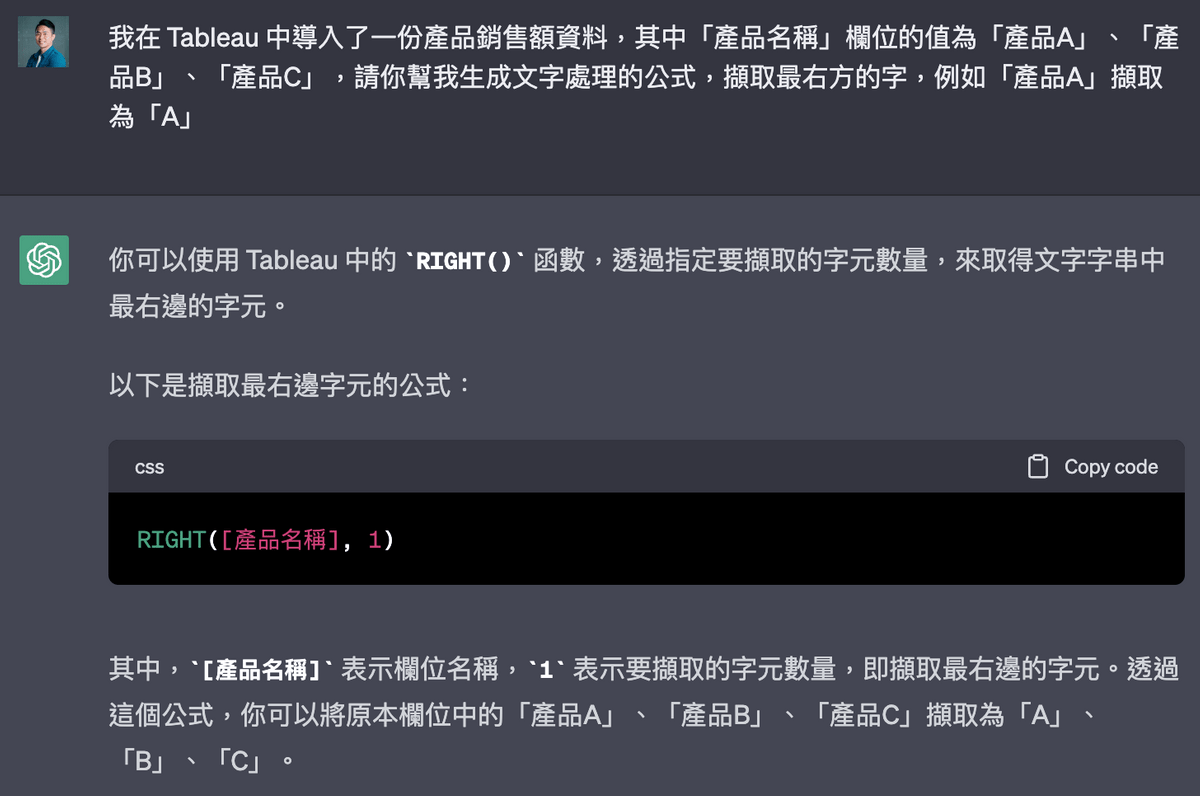
複製公式後,接著開啟情境四所導入的 Tableau 檔案,切換至「資料來源」頁籤,點擊「產品名稱」右上方箭頭,再點擊「建立計算欄位」,即可貼上 ChatGPT 提供的公式。

點擊「確定」按鈕後,即可完成新增文字處理公式欄位。
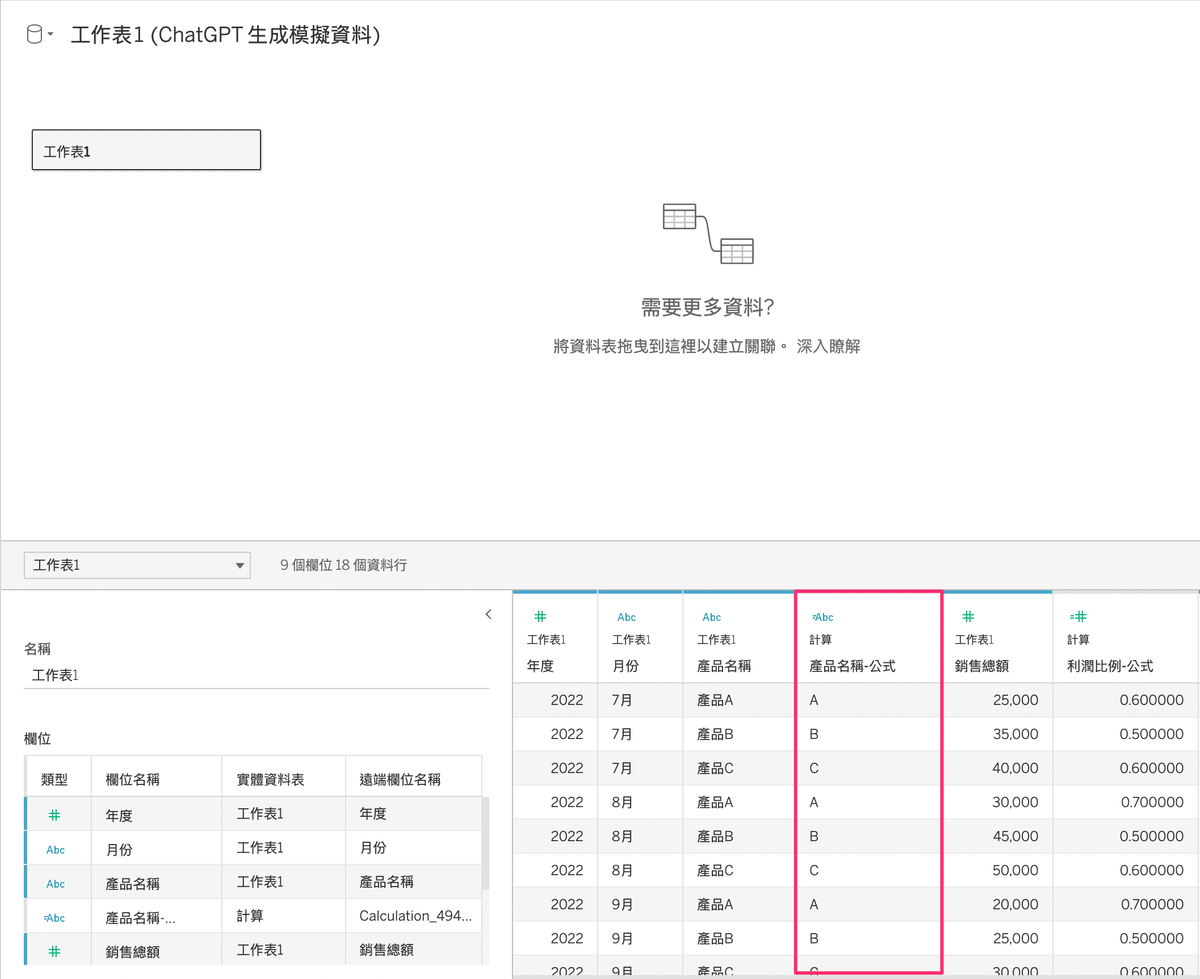
情境八:跟 Tableau 詢問功能,以「篩選資料」為例
由於 Tableau 的功能豐富,有時不知道特定功能如何操作時,可以把 ChatGPT 當成家教,詢問 Tableau 的功能介紹。以下我們來問問看,該如何在 Tableau 完成「篩選資料」的任務呢?由於答案較長,所以切成兩張圖呈現。而 ChatGPT 確實給出了軟體的操作方式指引,現在雖然是以文字呈現,但感覺未來就會有機會搭配圖片提供出來,很期待!
Prompt:
請問怎麼在 Tableau 篩選資料?請列出操作步驟與使用情境


情境九:詢問 Tableau 學習指引
試玩到這裡,突然想問 ChatGPT,以及很常被學生詢問的問題,也就是對於不同程度的 Tableau 使用者來說,適合的學習策略是什麼呢?那我們就來問問看吧!
Prompt:
可以給我一些 Tableau 不同程度的學習指南嗎?幫我用表格整理
得到的答案其實還不錯,貼心的區分了「初學者」、「進階使用者」、「專業人士」等三種分類,給出的建議雖然有點侷限,但層級上確實是有針對難度做了一些區分,最後還做了溫馨小結。

情境十:Tableau 整合生成式 AI GPT?
由於 Tableau 目前已經被 Salesforce 收購,而 Salesforce 陸續提出一些 GPT 的可能解決方案,根據
Salesforce 的新聞稿,像是生成式 AI 新功能「Einstein GPT」模組,可以輔助圖表生成,輔助摘要或是輔助文字生成等等。

此外,這篇 Salesforce 的新聞稿,則提到 Tableau 也即將推出相關新功能,來讓生成式 AI 幫助人們提供生產力的提升,以及輔助挖掘商業洞見等等,以下有一些參考的畫面。
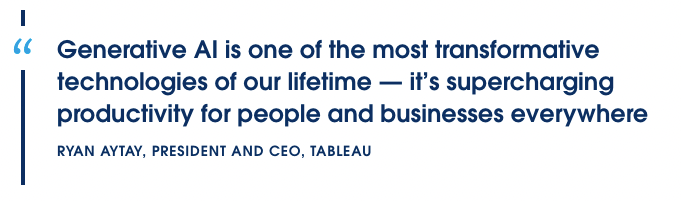
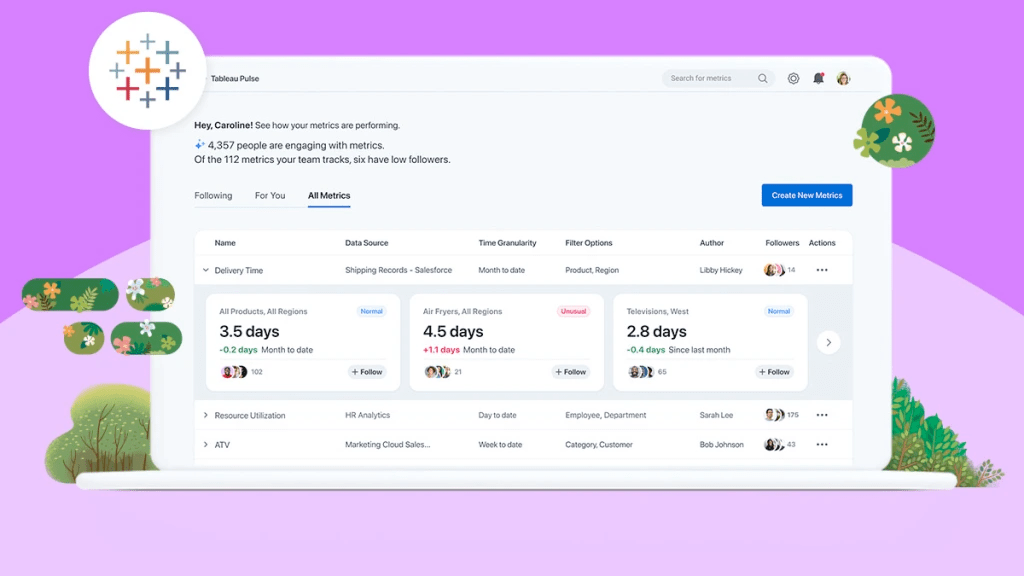
結語
我覺得 ChatGPT 或是相關的 AI 生成式工具,目前最好用的還是在語法生成,畢竟網路上有超多網友熱心分享了許多好用的指令碼,而透過 ChatGPT 可以快速取得這些程式碼函式庫,確實能讓一些流程更加速!
喜歡的情境:Tableau 輔助語法生成
不過,大家對於生成式 AI 與數據工作的整合還有更多的期待吧!例如是否可以 input 一些原始資料,就能更快速方便的取得商業洞見,或是產出高品質的資料視覺化圖表等等。目前相信各家公司都在全力開發中,不論是 Excel 或是 Tableau,都期待未來能夠提供更方便的數據自動探索機制啊!
期待的情境:AI 輔助自動化分析
最後,想分享 OpenAI 共同創辦人 Greg Brockman 於 TED 的演講,其實已經有展示了幾個 ChatGPT 未來的操作情境,其中一個就是根據 raw data 自動繪製圖表,以及依賴 AI 調整圖表邏輯的過程,有興趣的人可以去看看 影片(大約於 11:15 ~ 14:30 處)。
下面兩張圖,就是 TED 影片中,提到未來的 ChatGPT 將可能搭載自動圖表生成的機制的相關畫面。

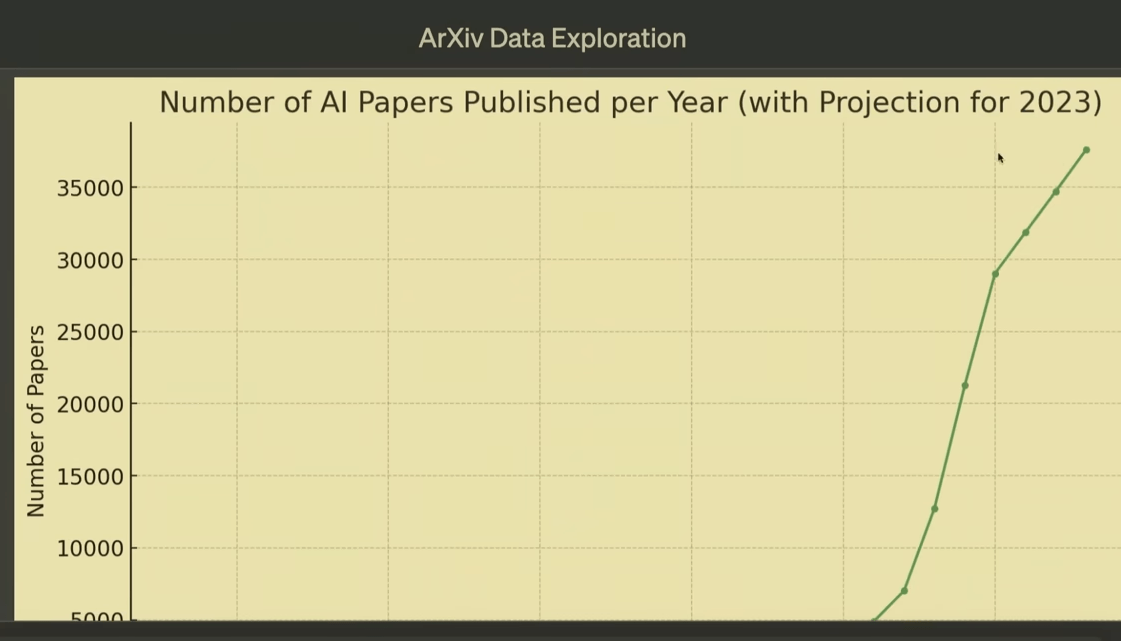
工商:我的 Tableau / ChatGPT / 資料視覺化課程
文末小工商,如果您對於 Tableau, 資料視覺化 , ChatGPT 與圖表等主題感興趣,歡迎可以參考我目前開設的幾堂線上課程:
(3) ChatGPT 系列課程
Tableau x 生成式 AI 延伸閱讀:
- How Well Does ChatGPT Know Tableau?
- How to Use Chat GPT with Tableau
- Using ChatGPT to Generate and Export Data for Analysis
- How to Use Chat GPT with Tableau (popautomation.com)
- Salesforce Introduces the Next Generation of Tableau, Bringing Generative AI for Data and Analytics to Everyone
- Salesforce Announces Einstein GPT, the World’s First Generative AI for CRM - Salesforce News
- Salesforce Tableau 2023.1 uses AI to bring data stories to life | VentureBeat